Excel ROUND Function
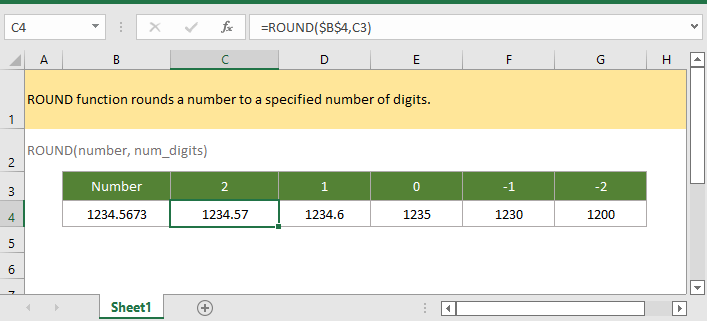
Nếu bạn muốn làm theo hướng dẫn này, vui lòng tải xuống bảng tính mẫu.
Mô tả
Excel ROUND hàm làm tròn một số đến một số chữ số được chỉ định.
Cú pháp và đối số
Cú pháp công thức
Lập luận
|
Trở lại giá trị
Sản phẩm ROUND hàm trả về giá trị số.
phiên bản
Excel 2003
Cách sử dụng và các ví dụ
Ví dụ: cách sử dụng cơ bản
Trong phạm vi C3: G3 có chứa các chữ số khác nhau mà bạn muốn sử dụng để làm tròn số trong ô B4, vui lòng sử dụng công thức dưới đây để nhận được kết quả làm tròn tương ứng.
=ROUND($B$4,C3)
Ấn Bản đăng ký hạng mục thi và kéo chốt tự động điền sang phải để nhận tất cả kết quả làm tròn.
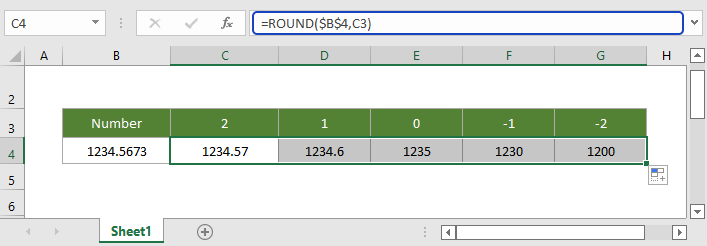
Chú thích: giả sử số là cố định, bạn cần sử dụng tham chiếu tuyệt đối. Nếu bạn chỉ sử dụng hàm ROUND một lần, bạn có thể nhập trực tiếp số và chữ số vào hàm như sau:
=ROUND(1234,5673,2)
Chức năng tương đối:
-
Excel RAND Chức năng
Hàm RAND trả về một số ngẫu nhiên từ 0 đến 1.
-
Excel RANDBETWEEN Chức năng
Hàm RANDBETWEEN trả về một số ngẫu nhiên giữa hai số đã cho.
-
Excel ROMAN Chức năng
Hàm ROMAN chuyển đổi một số thành một số la mã trong văn bản.
-
Excel FLOOR.MATH Chức năng
Hàm FLOOR.MATH trong Excel làm tròn một số đã cho xuống số nguyên gần nhất hoặc bội số gần nhất của ý nghĩa đã chỉ định.
Các công cụ năng suất văn phòng tốt nhất
Kutools cho Excel - Giúp bạn nổi bật giữa đám đông
Kutools cho Excel tự hào có hơn 300 tính năng, Đảm bảo rằng những gì bạn cần chỉ là một cú nhấp chuột...

Tab Office - Bật tính năng Đọc và Chỉnh sửa theo Tab trong Microsoft Office (bao gồm Excel)
- Một giây để chuyển đổi giữa hàng chục tài liệu đang mở!
- Giảm hàng trăm cú click chuột cho bạn mỗi ngày, tạm biệt bàn tay chuột.
- Tăng năng suất của bạn lên 50% khi xem và chỉnh sửa nhiều tài liệu.
- Mang các tab hiệu quả đến Office (bao gồm Excel), giống như Chrome, Edge và Firefox.

